Создаём песчаные дюны
В данном уроке мы на практике попробуем нарисовать песчаные дюны. Ничего тяжёлого в уроке нет, зато применив несколько простых шагов, вы получите довольно эффектную и яркую текстуру.
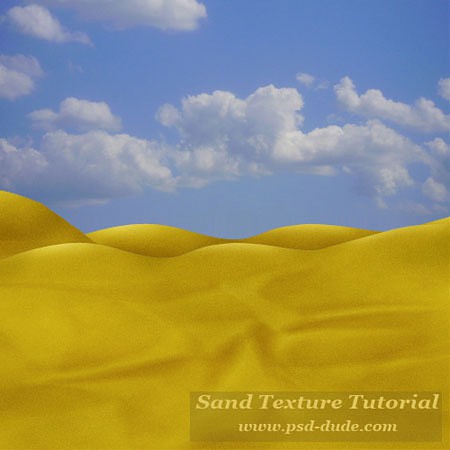
- 1 шаг: Создаём новый документ размером 500х500 пикс, затем инструментом Перо (Pen Tool) рисуем простую форму, напоминающую песчаную дюну. Заливаем этот контур цветом #b0a57f. И называем слой Форма песка.
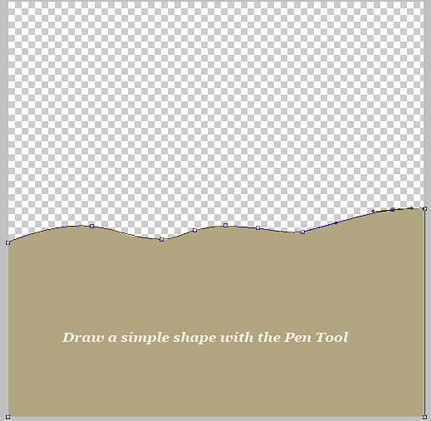
- 2 шаг: Создаём ещё один слой, задаём ему название Карта изгибов и заливаем его белым цветом. Берёмся за инструмент Градиент (Gradient Tool) с такими настройками: черно-белый, радиальный, установив режим наложения Разница (Difference).
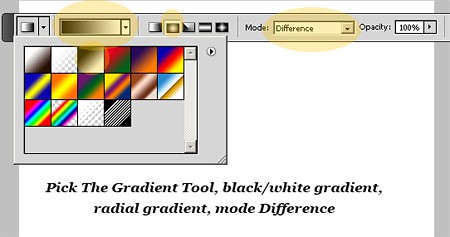
Применяем Градиент в несколько заходов, чтобы получить рандомные эффекты. Пробуйте произвольно…
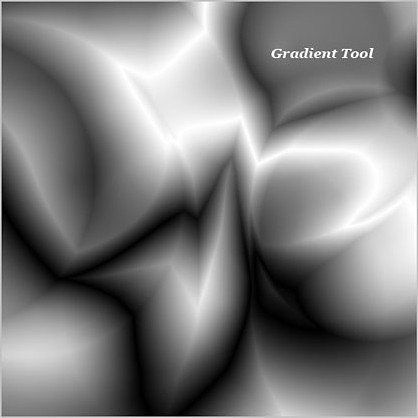
Следуем в меню Фильтр>Стилизация>Тиснение (Filter>Stylize>Emboss) и задаём такие настройки:
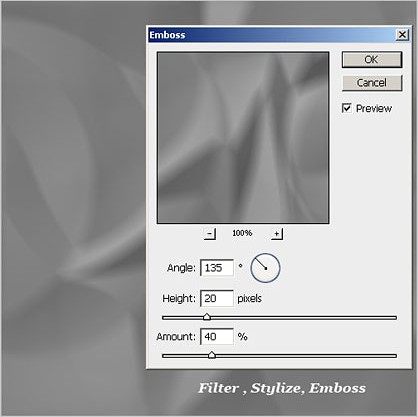
Меняем режим наложения слоя на Перекрытие (Overlay), а уровень непрозрачности (Оpacity) — 100%. Затем следуем в меню Редактировать>Трансформация>Искажение (Edit>Transform>Distort) с целью придать перспективу и объёмность рабочему слою, предварительно убедившись что слой с изгибами размещён под слоем с песком. Попробуйте инструменты Осветление (Dodge Tool) и Затемнение (Burn tool) для комбинирования обоих слоёв.
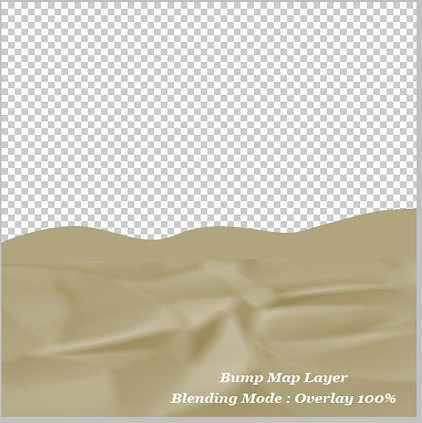
- 3 шаг: На очереди новый слой, который называем Песчаная текстура. Создаём выделение в форме слоя Форма песка, после чего заливаем его цветом #cab76a. Далее направляемся в меню Фильтр>Шум>Добавить шум (Filter>Noise>Add noise).
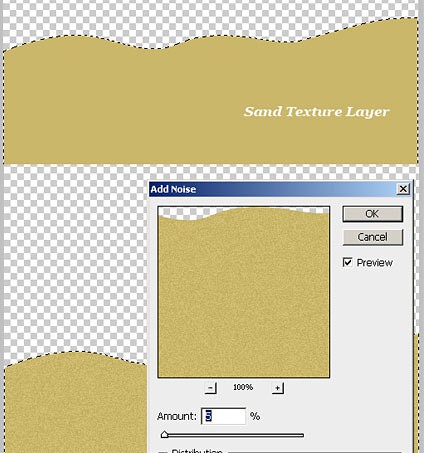
Меняем режим наложения слоя на Мягкий свет (Soft Light) с непрозрачностью (Оpacity) 100%.
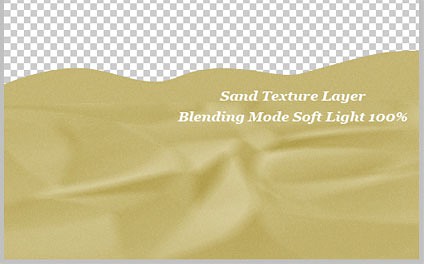
- 4 шаг: Создаём новый слой, называем его как Эффект освещения, затем в качестве цвета переднего плана задаём #9a7c17, а за задний пусть будет #3e2709. Идём в меню Фильтр>Рендринг>Облака (Filter >Render>Clouds), где меняем размер слоя, приведя его к такому же формату что и у слоя Форма песка. Задаём режим наложения Перекрытие (Overlay).
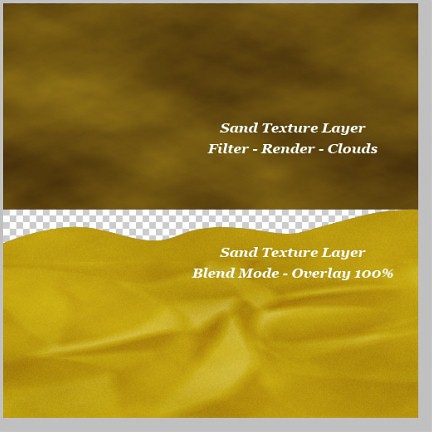
Очень удачно в рассматриваемом случае рекомендовали себя инструменты Осветление (Dodge Tool) и Затемнение (Burn tool), с которыми можно добавлять тени и света. Таким образом можно добавит ещё несколько дюн на заднем плане, чтобы изображение получилось более реалистичным. Детализация лишней не будет.

Ну а в качестве завершающего штриха следует добавить небо, пусть это будет область красивого голубого неба с облаками. Вот что получилось у меня в итоге:
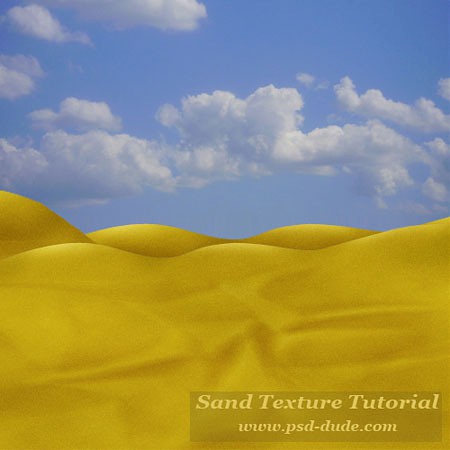






Вот ето чудеса
класно сделано!!!!Красиво
Красиво сделано!!!Супер
Красиво сделано!!!Супер
Красиво сделано!!!Супер
Красиво сделано!!!Супер
Красиво сделано!!!Супер